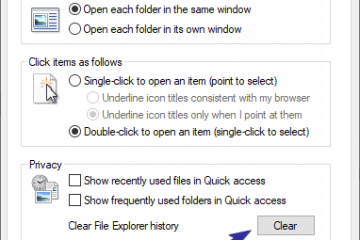當您使用 Microsoft 或 Azure Active Directory 帳戶登錄時,Windows 會自動啟用 BitLocker。但是什麼是 BitLocker 恢復密鑰以及它存儲在哪裡?我們將在這篇文章中解決所有這些問題,並幫助您在 Windows 11 上查找和備份您的 BitLocker 恢復密鑰。讓我們開始吧。
目錄
為什麼我需要 Bitlocker恢復密鑰
您可能需要在安裝新更新或重置 Windows 後找到 BitLocker 密鑰。在這兩種情況下,除非您提供正確的 48 位 Bitlocker 恢復密鑰,否則 BitLocker 窗口將阻止您訪問系統。
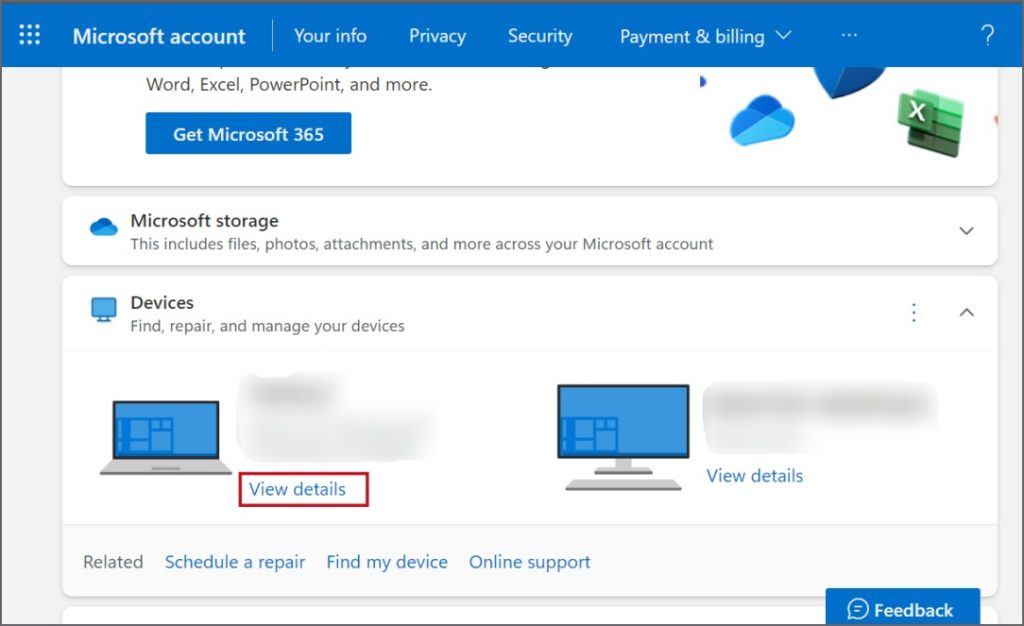
即使您想使用安裝媒體對系統進行更改,您必須輸入 BitLocker 恢復密鑰才能進行更改。如果您沒有密鑰,將無法訪問存儲在加密驅動器上的數據。全新安裝 Windows 11 後,您將必須擦除磁盤上的所有內容,並且會丟失所有數據。
如何查找 BitLocker 恢復密鑰
當您登錄時Windows 11 計算機上的 Microsoft 帳戶,BitLocker 密碼會自動保存到同一個 Microsoft 帳戶。當您手動設置 BitLocker 時,它提供了多種選項,可以將密鑰作為文本文件備份到您的 Microsoft 帳戶(另一個存儲設備),甚至可以創建密碼的物理副本。
最簡單的方法通過您的 Microsoft 帳戶訪問 BitLocker 恢復密鑰。操作方法如下:
1. 打開網絡瀏覽器並訪問Microsoft 官方帳戶登錄頁面。
<強>2。 輸入您的憑據並登錄到您的 Microsoft 帳戶。
3. 向下滾動到“設備”部分。如果您在多台計算機上使用同一個 Microsoft 帳戶,您可能會看到多個設備。
4. 單擊您的 PC 名稱下方的查看詳細信息選項。
5. 現在,轉到 BitLocker 數據保護部分並單擊管理恢復密鑰選項。
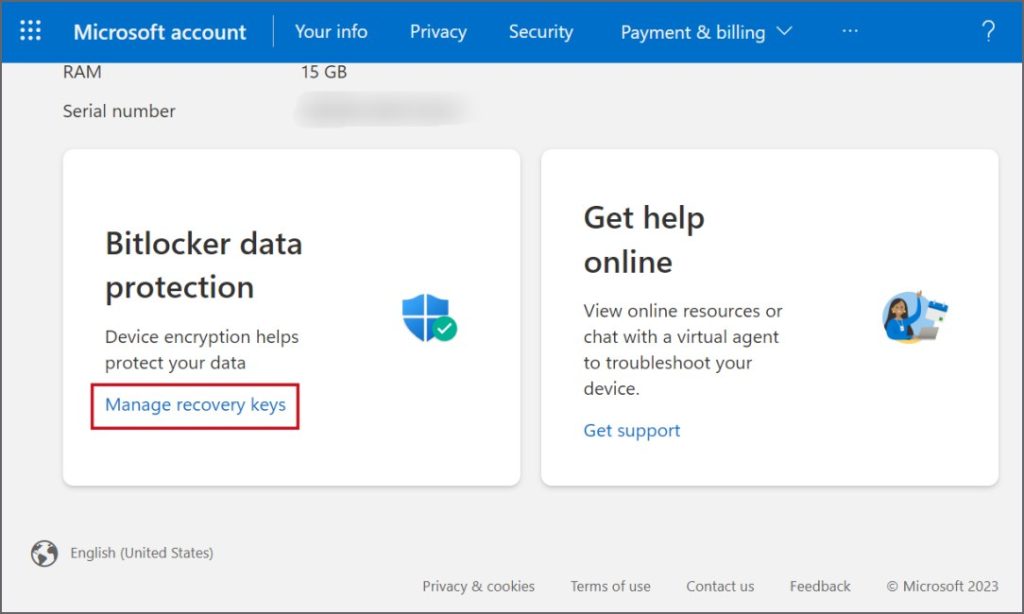
6. 您必須使用為您的 Microsoft 帳戶列出的適當方法來驗證您的身份。
7. 驗證後,您將被重定向到列出所有恢復密鑰的網頁。如果您之前在所有驅動器上啟用了 BitLocker,您可能會看到兩個或更多恢復密鑰。
8. 標記為 OSV 的驅動器是安裝 Windows 11 的主驅動器。所有其他驅動器(D、E 或其他)將在驅動程序列中有一個 FDV 標籤。
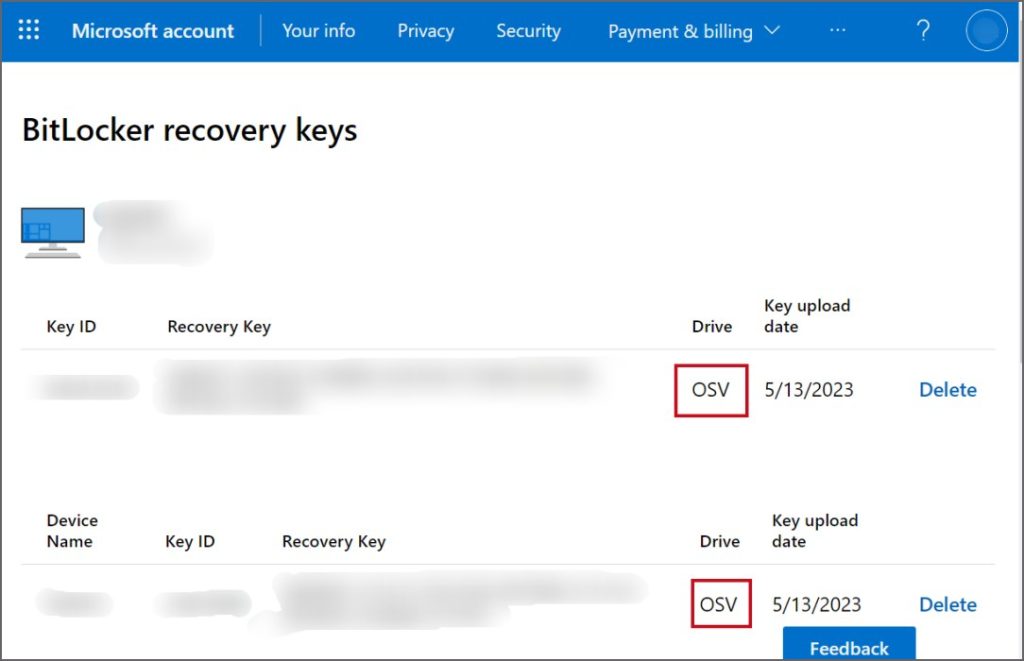
9. 複製這些恢復密鑰或拍攝頁面快照。您可以使用它通過輸入 48 位恢復密鑰來訪問您的計算機。
如何備份 BitLocker 恢復密鑰
Windows 控制面板提供了多種方法來備份您的計算機BitLocker 恢復密鑰。您可以將密鑰保存到另一個驅動器上的文件中,甚至可以打印恢復密鑰。除此之外,您還可以使用密碼管理器服務來創建恢復密鑰的額外雲備份。操作方法如下:
1.使用文本文件
您可以將恢復密鑰連同其標識符一起復製到文件中。該密鑰在控制面板中不可見,但有一個創建文本文件的選項。方法如下:
1. 按 Windows 鍵,輸入 Control Panel,然後按 Enter。
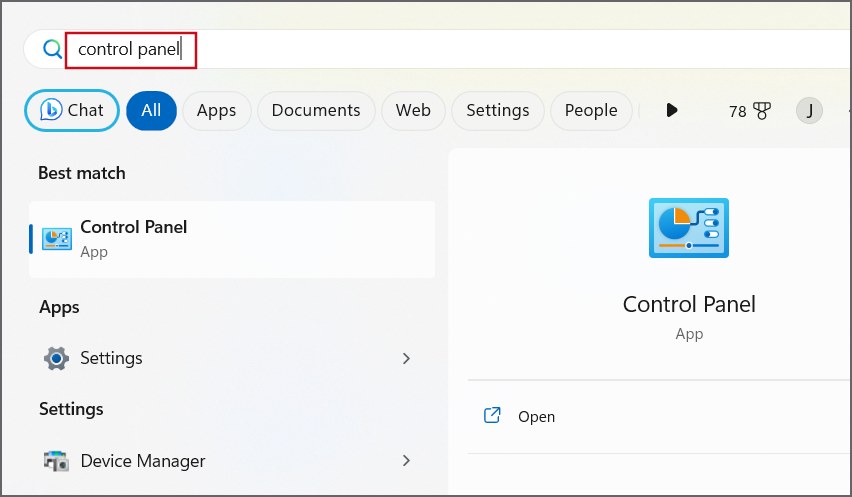
2. 導航到系統和安全 > BitLocker 驅動器加密。點擊備份您的恢復密鑰選項。

3. 點擊保存到文件選項。 另存為 窗口將打開。
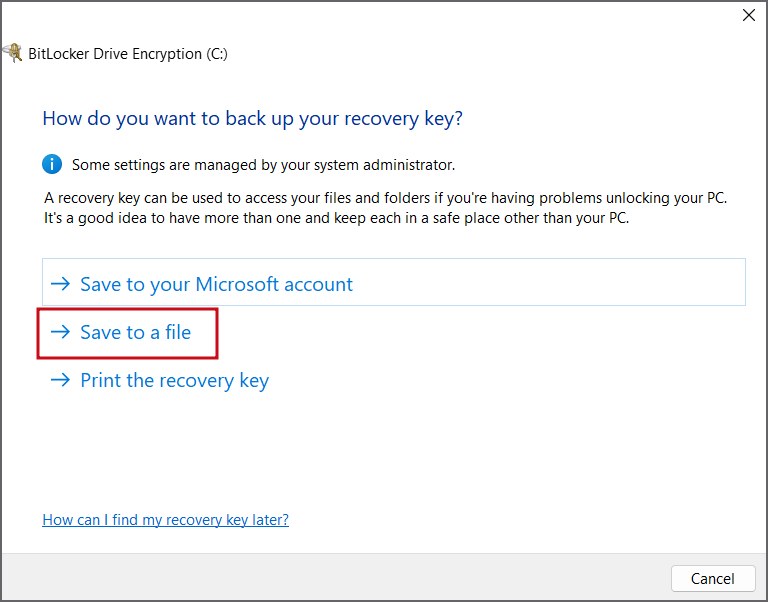
4. 請注意,您無法將文件保存到 C 盤或任何其他加密驅動器。插入 USB 驅動器,瀏覽並選擇 USB 驅動器。然後點擊保存按鈕。
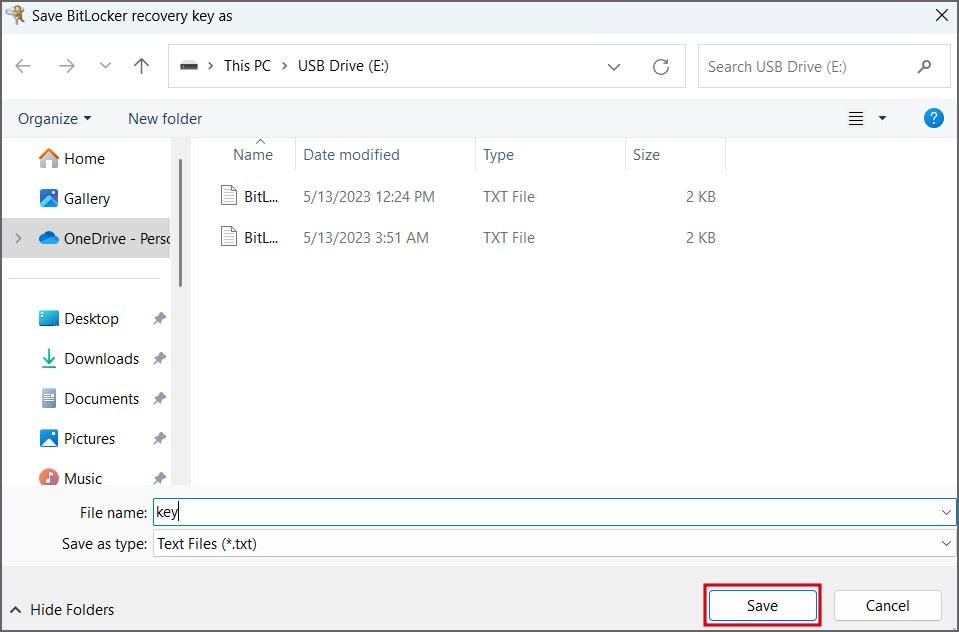
5. 先不要關閉控制面板窗口。
2.打印輸出
按照以下步驟操作:
1. 在 BitLocker 驅動器加密窗口中,單擊打印恢復密鑰選項。
2. 點擊打印按鈕。
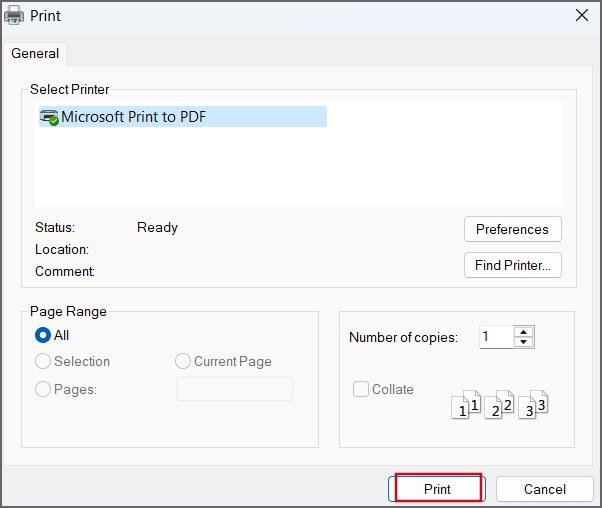
3. 如果您沒有將打印機連接到計算機,則會打開“另存為”窗口。為恢復密鑰文件命名並點擊保存按鈕。
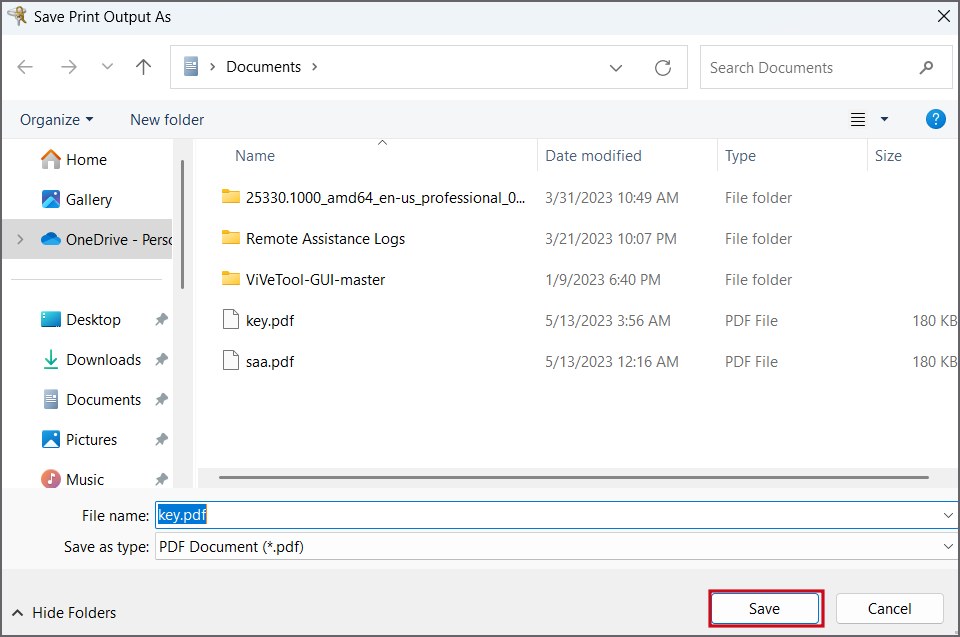
4. 最後,單擊完成按鈕。
5. 您可以打印 PDF 文件或將其保存在您的 OneDrive 或 Google Drive 帳戶中。
3.將密鑰保存到密碼管理器
作為額外的備份方法,您可以使用密碼管理器應用程序來保存 BitLocker 恢復密鑰。您可以使用 LastPass、Bitwarden 甚至 Chrome 來備份您的恢復密鑰。由於這些都是基於雲的服務,您可以從計算機和手機或任何設備上的網絡瀏覽器訪問恢復密鑰。
常見問題解答
1.如何在 Windows 11 中沒有恢復密鑰的情況下解鎖 BitLocker?
有多種方法可以備份您的 BitLocker 恢復密鑰,最明顯的地方是您的 Microsoft 帳戶。但是,如果您無法訪問您的 Microsoft 帳戶或恢復驅動器和文件,則沒有辦法解決。您將被鎖定,並且必須使用可啟動 USB 驅動器重新安裝 Windows 11。有許多第三方恢復應用程序聲稱可以提取已刪除的數據,但我們無法驗證這些聲明的真實性。
2. Windows 11 家庭版中的 BitLocker 在哪裡?
BitLocker 不適用於 Windows 10 或 11 的家庭版。它僅在 Windows 11 專業版、企業版和教育版中可用。存在一種基本的數據加密形式,但您不會在控制面板中看到所有選項。您所能做的就是備份您的恢復密鑰。但是您不能在 Windows 11 家庭版中暫停保護。
將 BitLocker 恢復密鑰放在手邊
Microsoft 論壇針對遇到 Windows 問題的用戶提供多個線程,在系統崩潰後請求 BitLocker 恢復密鑰更新或重啟。通常,如果 BitLocker 檢測到系統入侵,它會提示您輸入恢復密鑰。因此,您可以快速找到您的 Microsoft 帳戶或使用保存在另一個驅動器上的恢復密鑰文件或密碼管理器應用程序來查找 BitLocker 恢復密鑰。
您在 Windows 上使用控制面板還是設置應用程序?以下是它們的不同之處以及您應該開始使用後者的原因。